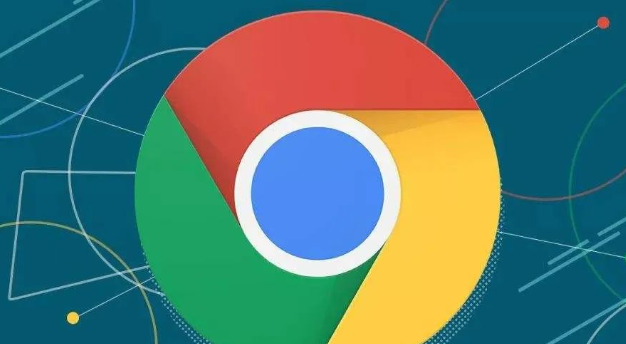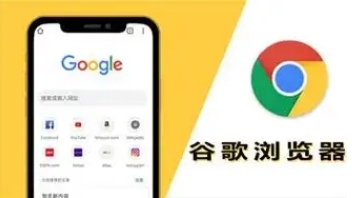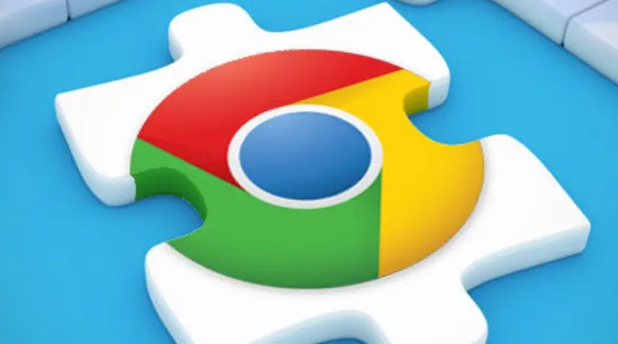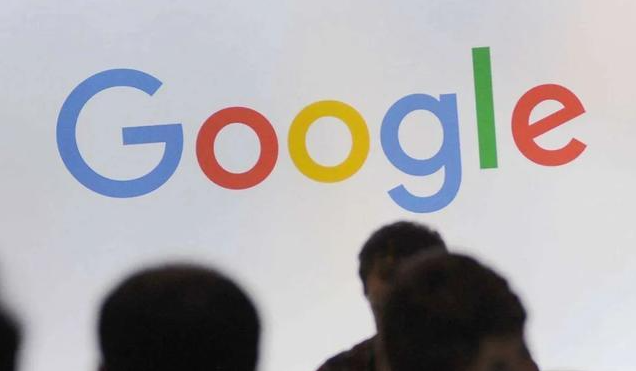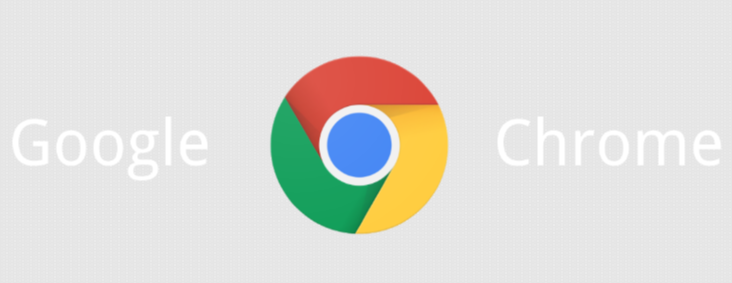详情介绍

一、检查网络连接
1. 确保网络稳定:更新浏览器需要稳定的网络连接。检查网络设备,如路由器、调制解调器等是否正常工作,可以尝试重启这些设备来刷新网络连接。同时,确保电脑或移动设备的网络设置正确,没有受到限制或干扰。如果使用无线网络,尽量靠近路由器以获得更好的信号强度。
2. 测试网络速度:通过网络速度测试工具,如Speedtest等,检测当前网络的上传和下载速度。如果网络速度过慢,可能会影响更新文件的下载和安装。根据测试结果,考虑采取相应的措施来提高网络速度,如更换网络服务提供商、升级网络套餐或优化网络环境等。
3. 检查防火墙和代理设置:防火墙或代理服务器可能会阻止谷歌浏览器的更新进程。检查电脑或网络中的防火墙和代理设置,确保它们不会对浏览器的更新造成阻碍。如果需要,可以暂时关闭防火墙或调整代理设置来进行测试,但要注意在完成测试后及时恢复原来的设置以保证网络安全。
二、清理磁盘空间和临时文件
1. 清理磁盘空间:确保电脑有足够的磁盘空间来存储更新文件。如果磁盘空间不足,可能会导致更新失败。可以通过删除不需要的文件、卸载不常用的程序或使用磁盘清理工具来释放磁盘空间。在Windows系统中,可以使用“磁盘清理”工具;在Mac系统中,可以使用“关于本机”中的“存储管理”功能来清理磁盘空间。
2. 清除浏览器缓存和临时文件:浏览器的缓存和临时文件可能会影响更新过程。在谷歌浏览器中,点击右上角的三个点图标,选择“设置”,然后向下滚动找到“隐私与安全”选项,点击进入“清除浏览数据”页面。在这里可以选择清除浏览器的缓存、历史记录、下载记录等临时文件。清理完成后,重新尝试更新浏览器。
三、关闭不必要的程序和扩展
1. 关闭后台程序:在更新谷歌浏览器时,关闭其他正在运行的程序,尤其是一些占用系统资源较多的程序,如杀毒软件、视频播放器等。这些程序可能会影响更新的速度和成功率。可以通过任务管理器(在Windows系统中按Ctrl+Shift+Esc键打开)或活动监视器(在Mac系统中通过“应用程序”>“实用工具”中找到)来查看和关闭后台程序。
2. 禁用浏览器扩展:某些浏览器扩展可能会与更新过程发生冲突,导致更新失败。进入谷歌浏览器的扩展程序管理页面,逐一禁用不需要的扩展程序,然后重新尝试更新。如果发现某个扩展程序是导致问题的原因,可以考虑永久禁用或删除该扩展程序,或者寻找其他类似的替代扩展程序。
四、手动下载和安装更新包
1. 访问官方网站:如果通过自动更新无法解决问题,可以尝试手动下载更新包。访问谷歌浏览器的官方网站(https://www.google.com/chrome/),在网站上找到对应的操作系统版本的下载链接。确保下载的是最新版本的浏览器安装文件。
2. 下载更新包:点击下载链接后,选择保存文件的位置,并等待下载完成。下载过程中要注意不要中断下载,以免下载的文件损坏。
3. 安装更新包:下载完成后,找到下载的更新包文件,双击运行它。按照安装向导的提示进行操作,选择安装位置和其他相关设置。在安装过程中,可能会要求关闭正在运行的谷歌浏览器实例,按照提示进行操作即可。安装完成后,重新启动谷歌浏览器,检查是否更新成功。
五、其他可能的解决方法
1. 检查系统兼容性:确保你的操作系统满足谷歌浏览器的更新要求。有时,过时的操作系统可能不支持最新版本的浏览器。在这种情况下,需要先更新操作系统,然后再尝试更新浏览器。在Windows系统中,可以通过“设置”>“更新与安全”来检查系统更新;在Mac系统中,可以通过“系统偏好设置”>“软件更新”来检查系统更新。
2. 重置浏览器设置:如果以上方法都无法解决问题,可以尝试重置谷歌浏览器的设置。在浏览器的设置中,找到“高级”选项,然后向下滚动找到“重置与清理”部分,点击“将设置恢复到原始默认设置”按钮。重置后,浏览器的所有设置都将恢复到初始状态,但要注意这可能会导致你丢失一些个性化的设置和扩展程序。重置完成后,重新尝试更新浏览器。
3. 联系谷歌客服支持:如果问题仍然无法解决,可以联系谷歌客服支持团队寻求帮助。他们可以提供更专业的指导和解决方案。可以通过谷歌官方网站上的支持页面找到联系方式,如在线表单、电子邮件或电话等。在联系客服时,要详细描述遇到的问题和已经尝试过的解决方法,以便他们能够更准确地判断问题并提供有效的帮助。